Excel Gelişmiş Filtre Makro
Excelde sık kullandığımız filtre komutunu Visual Basic Kodu olarak nasıl yazacağımıza bakalım. Elimizde ay bazında bisiklet satış adetleri mevcut.
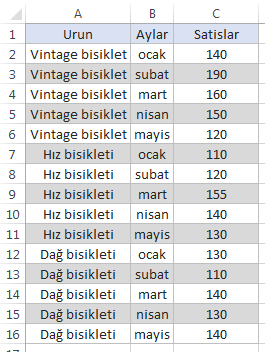 1.Ocak ayı satışlarını filtreleyelim.
1.Ocak ayı satışlarını filtreleyelim.
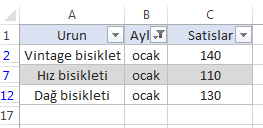
Range(“A1”).Select : Burada bir hücre seçmemin sebebi vba nın hangi tabloya filtre koyacağını bilmesini sağlamak aynı kodu yukarıdaki tablo içerisinde herhangi bir hücre seçerek de yapabilir. Önemli olan seçilen hücrenin tablo içerisinde ya da tablo dışındaki tabloya bitişik ilk hücre olması.
AutoFilter : Filtrele komutu
Field:=2 : Bu hangi sütuna göre filtreleme yapacağımızı belirtiyoruz. 2 yani 2. sütundaki aylara göre filtreleme yapacağız.
Criteria1:=”ocak” : 2. sütunda hangi kriteri filtreleyeceğim? Burada “ocak” ayını yazdık.
2.Birden fazla filtreleme yapmak istersek:
Sub filtre() Range("A1").Select Selection.AutoFilter Field:=2, Criteria1:="ocak", Operator:=xlOr, Criteria2:="şubat" End SubOperator: =xlOr burada Ocak ve ya şubat aylarının ikisini birden aramak için veya operatörü koyduk.
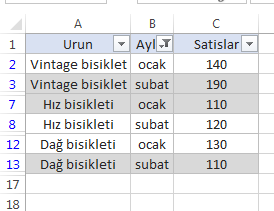
3.Mevcut filtreyi kaldıralım:
Sub unfilter() ActiveSheet.AutoFilterMode = False End Sub4.Kodun kullanımının basit olduğunu gördük şimdi bu kodu daha kısa şekilde yazmaya çalışalım:
Sub filtre() Range("A1").AutoFilter 2, "ocak", xlOr, "Şubat" End SubNot:Sıralamayı unutsak bile Autofilter komutu sonrası verileri hangi sırayla girmemiz gerektiğini vba bize söylüyor.

5.Xl operatörü ile birden fazla kriter girebileceğimiz belirtik peki kriterler farklı sütunlarda yer alıyorsa:
Yani Vintage bisiklet, Ocak ayı satış adetlerini filtrelemek istersek:
Sub filtre() Range("A1").AutoFilter 1, "Vintage bisiklet" Range("A1").AutoFilter 2, "ocak" End Sub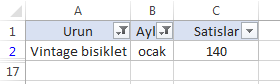
Bunu beğen:
BeğenYükleniyor...
İlgili
Microsoft Office
İŞBU ANLAŞMA METNİNİ AŞAĞI KAYDIRIP “KABUL EDİYORUM” DÜĞMESİNİ TIKLADIĞINIZDA, İŞBU ANLAŞMAYI VE İŞBU ANLAŞMAYA EKLENMİŞ OLAN VE ONUN BİR PARÇASINI OLUŞTURAN WEB SİTESİ KULLANIM KOŞULLARI VE GİZLİLİK BİDİRİMİNİ VE BU WEB SİTESİNDE SUNULAN İLKELERİ KABUL ETMİŞ VE BUNLARLA BAĞLI OLMAYI ONAYLAMIŞ SAYILIRSINIZ. AYRICA İŞBU ANLAŞMANIN TÜM HÜKÜMLERİNİ OKUYUP ANLADIĞINIZI DA BEYAN EDERSİNİZ. AYRICA, PEAKHELP PROFESYONELLERININ MÜŞTERI' NIN/ÇALIŞANLARININ KIŞISEL BILGILERINE ULAŞMASININ GEREKMESI HALINDE, 'AÇIK RIZA' SUNMUŞ SAYILIRSINIZ. PEAKHELP PROFESYONELLERININ MÜŞTERI' NIN/ÇALIŞANLARINIZIN KIŞISEL BILGILERINE ULAŞMASINA IZIN VERMEZSENIZ, PEAKHELP PROFESYONELLERI, PEAKHELP PROFESYONELLERI HIÇBIR KOŞULDA KIŞISEL VERILERE ULAŞMAYACAKTIR. 1. TARAFLAR Bu anlaşma hizmetler bölümünde belirtilen hizmetleri sağlayan PeakUp Bilişim Danışmanlık ve Mühendislik Ltd. Şti.(bundan böyle “PeakUp” olarak anılacaktır) ile Yeni müşteri kaydı bölümünde detayları ile belirtilen kişi/kurum (“müşteri” olarak anılacaktır) arasında akdedilmiştir. 2. HİZMETLER. PeakUp, Müşteri’ den gelen/gelecek olan yardım taleplerini PeakHelp Uzaktan Bağlantı servisini kullanarak da gerçekleştirebilecektir. PeakHelp uzaktan bağlantı servisi, PeakUp destek profesyonellerinden bir ya da birkaçının servisi sağladığı yerde bulunması zorunluluğu içerisinde olmadan, Müşteri’ nin cihaz ekranına erişimini ve şifrelenmiş bir bağlantı ile cihaz üzerinde çalışması prensibiyle çalışmaktadır. PeakUp’ tan hizmet talebinde bulunan Müşteri, http://www.peakup/help adresine erişecek, PeakUp profesyonelleri de uzaktan bağlantı servisini kullanmak suretiyle, gerekli desteği Müşteri’ ye sağlayacaktır. İşbu anlaşma metni altında yer alan “KABUL EDİYORUM” butonunu tıklamakla, alacağınız hizmetin kapsamını da peşinen kabul etmiş sayılırsınız. Anlaşma kapsamında PeakUp tarafından sağlanacak hizmet kapsamında gerçekleştirilecek işlemler; Denetim veya masaüstünüzün görüntülenmesi, Sistem bilgilerinin görüntülenmesi, Dosya ve klasör aktarımı, silinmesi, üzerine yazılması ve/veya kopyalanması, Ekran görüntüsü alınması, Sistemin yeniden başlatılması, yapılandırılması, Komut dosyalarının çalıştırılması, Rescue Calling Card kullanılması, İşbirliği için teknisyeni davet etmek vd. gibi işlemler dahil ve bunlarla sınırlı olmamak üzere gerek görülen müdahaleleri ihtiva edecektir. Hizmet görülmesine yönelik talepte bulunmanızla birlikte PeakUp ekibi, yukarıda sayılmış olan işlemlerden bir ya da birkaçını ürünü/leri kullandığınız cihaza uzaktan erişim suretiyle gerçekleştirecektir. PeakUp gerçekleştirdiği işlemler esnasında, cihazınızda bulunan dosyalarınıza erişmek ve/veya kayıt altına almak durumunda kalabilir. İşbu erişim talebinizin çözümüne yönelik olup, herhangi bir veri kaybı yaşandığı iddiasıyla PeakUp’ a hiçbir surette başvuruda bulunulamayacaktır. 3. MÜLKİYET VE LİSANS Tarafımızca Müşteri’ nin PeakHelp aracılığıyla gerçekleştirdiği taleplere yanıt vermek adına, gerçekleştireceği iş, işlem ve müdahalelerde kullanmak gereği doğabilecek; PeakUp ve/veya Microsoft ve/veya 3. Herhangi bir kişi kurum tarafından oluşturulmuş, geliştirilmiş ve bunlarla sınırlı kalmamak üzere, herhangi surette kullanıma sunulmuş ürünlerin mevcut olması durumunda; işbu ürünlerin münhasıran mülkiyeti tarafınıza hiçbir surette geçmeyecek olup, yalnızca tarafınıza ve bağlı şirketlerinize kullanım amacıyla sunulmuş sayılır ve siz yahut size bağlı şirketler haricinde herhangi bir başka bilgisayar koduyla birleştirilmesine, birlikte dağıtılmasına, değiştirilmesine ve/veya içine yerleştirilmesine ilişkin hiçbir lisans, hak, yetki ya da izni kapsamaz. İşbu maddede açık bir şekilde verilmeyen tüm haklar saklıdır. 4. GİZLİLİK İşbu anlaşmanın hüküm ve koşulları gizlidir ve her iki tarafın da “gizli” ve/veya “mülkiyetinde” olduğunu belirttiği veya koşullar dikkate alındığında gizli ve/veya mülkiyete tabi (“gizli bilgi”) olarak ele alınması gereken her türlü bilgi, işbu anlaşmaya uygun haller dışında, bilgiyi alan tarafça, söz konusu bilginin kendisine açıklandığı tarihi izleyen beş (5) yıl boyunca diğer tarafın açık onayı olmadan üçüncü kişilere ifşa edilmeyecektir. Bu gizlilik yükümlülükleri, (i) bilgiyi alan tarafın, ifşa edene karşı herhangi bir gizlilik yükümlülüğü ihlal edilmeksizin ifşa eden dışındaki bir kaynaktan edindiği, (ii) bilgiyi alan tarafın bir ihlali olmaksızın kamuya açıklanmış ya da bilahare açıklanan veya (iii) bilgiyi alan tarafın bağımsız çalışmalarıyla geliştirdiği bilgi bakımından uygulanmayacaktır. Ürünlerimizle ilgili hizmetleri verirken edindiğimiz teknik bilgileri, sorun tespit ve çözümü, ürün işlevselliği geliştirmeleri ve düzeltmeleri ve kendi bilgi tabanımız için kullanabiliriz. Sizin kimlik bilgilerinizi veya bilgi tabanımızda yer alan herhangi bir konuyla ilgili gizli bilgilerinizi ifşa etmemeyi kabul ederiz. 5. GARANTİLER VE SORUMLULUĞUN KALDIRILMASI GARANTİ VERİLMEMEKTEDİR. UYGULANAN HUKUKUN İZİN VERDİĞİ AZAMİ ÖLÇÜDE, TARAFIMIZDAN SAĞLANAN HERHANGİ BİR HİZMETE VEYA DİĞER MATERYALLER VEYA BİLGİLERE İLİŞKİN OLARAK, MÜLKİYET, İHLAL ETMEME, TATMİNKAR DURUM VEYA KALİTE, TİCARİ OLARAK SATILABİLME VE BELİRLİ BİR AMACA UYGUNLUK İLE İLGİLİ BEYANLAR, GARANTİLER VEYA ŞARTLAR DA DAHİL ANCAK BUNLARLA SINIRLI OLMAKSIZIN AÇIK, ZIMNİ VEYA YASAL TÜM BEYANLAR, GARANTİLER VE KOŞULLARI RED İLE BU HUSUSLARDA HİÇBİR SORUMLULUĞUMUZ BULUNMADIĞINI BİLDİRİRİZ. İşbu anlaşmadaki istisna ve sınırlamalara rağmen uygulanabilir yasaların size herhangi bir yasal ve aksi kararlaştırılamayan hak tanıması halinde, uygulanabilir yasanın izin verdiği ölçüde tazminat hakkınız, hizmetler söz konusu olduğunda (i) hizmetlerin yeniden sağlanması veya (ii) hizmetlerin yeniden sağlanmasının maliyeti (varsa) ve mallar söz konusu olduğunda ise (i) malların değiştirilmesi veya (ii) mallardaki kusurların giderilmesi ile sınırlıdır. Bu sınırlı giderim imkanlarının hangi sırayla temin edileceği tarafımızdan belirlenecektir. 5.1 SORUMLULUĞUN SINIRLANMASI, SORUMLULUK KAPSAMI DIŞINDA KALAN HUSUSLAR. UYGULANAN HUKUKUN İZİN VERDİĞİ AZAMİ ÖLÇÜDE: SORUMLULUKLARIMIZIN TOPLAMI, HAK TALEBİNİZİN DAYANAĞI HER NE OLURSA OLSUN, EN ÇOK HİZMETLER İÇİN ÖDEMİŞ OLDUĞUNUZ TUTAR KADAR OLACAKTIR; 2) TARAFLARIN HİÇBİRİ, BU ZARARLARIN ORTAYA ÇIKMA OLASILIĞI KONUSUNDA KENDİLERİNE BİLGİ VERİLMİŞ YA DA BU OLASILIK MAKUL SINIRLAR İÇİNDE ÖNGÖRÜLEBİLİR OLSA DAHİ BU ANLAŞMAYLA, HERHANGİ BİR HİZMETLE VEYA SUNDUĞUMUZ DİĞER TÜM MATERYALLER VEYA BİLGİLERLE İLGİLİ HİÇBİR HUSUSTA, ORTAYA ÇIKAN SONUCA BAĞLI, ÖZEL, DOĞRUDAN YA DA ARIZİ ZARARLAR YA DA KAR VEYA İŞ KAYBINDAN DOLAYI DİĞER TARAFA KARŞI SORUMLU OLMAYACAKTIR BUNUNLA BİRLİKTE SORUMLULUĞUN SINIRLANDIRILMASINA İLİŞKİN BU HÜKÜM, TARAFLARDAN BİRİNİN DİĞER TARAFA KARŞI GİZLİLİK YÜKÜMLÜLÜKLERİNİ YA DA DİĞER TARAFIN FİKRİ MÜLKİYET HAKLARINI İHLALİNDEN DOĞAN SORUMLULUĞUNU YA DA SAHTECİLİK, AĞIR İHMAL VEYA KASDİ HAREKETİ NEDENİYLE DOĞAN YA DA SÖZ KONUSU TARAFIN İHMALİNDEN KAYNAKLI ÖLÜM YA DA YARALANMA DURUMLARINDAKİ SORUMLULUĞUNU KAPSAMAMAKTADIR. BUNUNLA BİRLİKTE SORUMLULUĞUN SINIRLANDIRILMASINA İLİŞKİN BU HÜKÜM, TARAFLARDAN BİRİNİN DİĞER TARAFA KARŞI GİZLİLİK YÜKÜMLÜLÜKLERİNİ YA DA DİĞER TARAFIN FİKRİ MÜLKİYET HAKLARINI İHLALİNDEN DOĞAN SORUMLULUĞUNU YA DA SAHTECİLİK, AĞIR İHMAL VEYA KASDİ HAREKETİ NEDENİYLE DOĞAN YA DA SÖZ KONUSU TARAFIN İHMALİNDEN KAYNAKLI ÖLÜM YA DA YARALANMA DURUMLARINDAKİ SORUMLULUĞUNU KAPSAMAMAKTADIR. 6. EDİNİLEN KAYITLARIN GEÇERLİLİĞİ Müşteri’ nin peakup.org/help adresinden yapacağı talepler de dahil olmak üzere, kayıt altında tutacağı işlemler bakımından PeakUp’ ın kayıtları geçerli sayılacaktır. 7. ANLAŞMA’ NIN GEÇERLİLİĞİ İşbu anlaşma Müşteri’ nin “KABUL EDİYORUM” butonunu tıklaması ile yürürlük kazanacak olup, anlaşma metni üzerinde zaman içerisinde birtakım değişiklikler yapılması gerekebilecektir. Bahsi geçen değişikliklerin vuku bulması halinde işbu değişiklikler PeakUp’ ın resmi internet sitesi olan https://peakup.org ‘ da yayınlanacaktır. Müşteri’ nin anlaşma üzerindeki değişikliklerin yayınlanmasını takiben hizmet kullanımına devam etmesi, yapılan işbu değişiklikleri kabul ettiği anlamına gelmektedir. 8. VERGİLER İşbu anlaşma kapsamında bize ödenecek tutarlar, yalnızca işbu sözleşmeyi akdettiğiniz için ödemeniz gereken uygulanabilir tüm katma değer, satış veya kullanım vergileri de dahil ancak bunlarla sınırlı olmamak üzere vergilerden ibarettir. Yasal olarak ödemekle yükümlü olduğunuz vergilerin sorumluluğu bize ait değildir. Vergi sisteminde yer alan her türlü kesintilerin ve vergilerin (gelir vergisi veya hasılat ve satış bedeli üzerinden kesilen her türlü gelir veya kurumlar stopajı, nihai vergileme olarak yapılan stopaj, ve/veya KDV dahil ancak bunlarla sınırlı olmamak üzere) mali sorumluluğu size aittir. 9. FESİH Taraflardan herhangi birinin (i) herhangi bir yükümlülüğü ciddi olarak ihlal etmesi veya yerine getirmemesi ve söz konusu durumu kendisine yapılan bildirimi izleyen 30 takvim günü içinde düzeltmemesi veya (ii) üzerinden 60 takvim gününden fazla geçmiş olmasına rağmen ödemediği fatura bulunması halinde, diğer taraf işbu anlaşmayı feshedebilir. Sağlanmış olan hizmetlere ilişkin tüm ücretleri ve yüklenilmiş olan masrafları ödemeyi kabul ediyorsunuz. 10. MUHTELİF HÜKÜMLER İşbu anlaşmanın konusu itibariyle taraflar arasındaki online hizmet taleplerinin tamamını teşkil etmekte olup taraflar arasında ayrıca yazılı olarak düzenlenmiş ve imza altına alınmış herhangi bir sözleşme mevcut ise, bu anlaşma hükümleri ile sözleşme hükümleri arasında bir çatışma olması halinde, öncelikli olarak Taraflar arasında akdedilmiş Sözleşme hükümlerine bakılacak, işbu anlaşma hükümleri ile çözümlenemeyen hallerin mevcut olması halinde ise işbu anlaşma hükümlerine dayanılarak uzlaşma sağlanmasına gayret edilecektir.Bu anlaşma çerçevesinde yapılacak tüm bildirimler, izinler ve talepler tarafların belirttiği adreslere, posta, acil kurye veya faks ile gönderilecektir. Bu bildirimler, posta veya kurye teslim makbuzunda belirtilen tarihte ya da faks teyidindeki tarihte tebliğ edilmiş kabul edilecektir. İşbu anlaşmayı, yazılı onayımız olmadan devredemezsiniz, bu onayı makul herhangi bir sebep olmadıkça vermekten imtina etmeyeceğiz. Siz ve biz, işbu anlaşmaya uygulanabilecek olan tüm kanunlara uymayı kabul ederiz. İşbu anlaşma ve maddelerine ilişkin, herhangi bir surette ihtilaf yaşanması halinde, işbu uyuşmazlığın hallinde Türk Hukuku uygulanacak ve İstanbul Mahkemeleri ve İcra Dairelerinde. Ancak yukarıda belirtilenler, herhangi bir tarafın fikri mülkiyet haklarının veya gizlilik yükümlülüğünün ihlaline ilişkin olarak herhangi bir yetkili ülke mahkemesi nezdinde ihtiyati tedbir talebinde bulunmasını engellemez. İşbu anlaşmanın kullanım üzerindeki kısıtlamalar, ücretler, gizlilik, mülkiyet ve lisans, garanti verilmemesi, sorumluluğun sınırlandırılması, fesih ve muhtelif hususlara ilişkin maddeleri, işbu anlaşmanın herhangi bir şekilde feshedilmesinden veya süresinin sona ermesinden sonra da geçerliliğini koruyacaktır. Bir mahkemenin işbu anlaşmanın hükümlerinden birinin yasaya aykırı, geçersiz veya uygulanamaz olduğunun tespit etmesi halinde, diğer hükümlerin tamamı yürürlükte kalır ve geçerliklerini korur ve taraflar, tespit konusu hükme mümkün olan azami şekilde geçerlik kazandırmak amacıyla anlaşma üzerinde gerekli değişiklikleri gerçekleştirirler. İşbu anlaşmanın herhangi bir şekilde ihlali nedeniyle doğan haklardan feragat, anlaşmanın sair şekilde ihlali halinde doğacak haklardan da feragat edildiği anlamına gelmemektedir ve hiçbir feragat, yazılı ve feragat edenin yetkili temsilcisi tarafından imzalanmış olmadıkça geçerli değildir. Taraflar, vadesi gelen herhangi bir tutarın ödenmesi yükümlülüğü hariç, makul kontrolü dışındaki nedenlerden kaynaklanan ifadaki gecikmeler veya ifa edememe nedeniyle sorumlu tutulmayacaktır. Kabul Ediyorum.
Filtre uygulamak istediniz verilere karmaşık ölçütler gerekiyorsa (Tür = "Sebze" VEYA Satış Temsilcisi = "Tekin" gibi), Gelişmiş Filtre iletişim kutusunu kullanabilirsiniz.
Gelişmiş Filtre iletişim kutusunu açmak için Veri > Gelişmiş’e tıklayın.
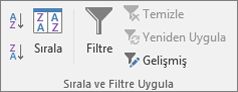
Gelişmiş filtre ölçütlerine genel bakış
Gelişmiş komutu, bazı önemli yönlerden Filtre komutundan farklı çalışır.
Otomatik Filtre menüsü yerine Gelişmiş Filtre iletişim kutusunu görüntüler.
Gelişmiş ölçütleri çalışma sayfasında ayrı bir ölçüt aralığına ve filtre uygulamak istediğiniz hücre aralığı veya tablonun üst kısmına yazarsınız. Microsoft Office Excel, gelişmiş ölçüt kaynağı olarak Gelişmiş Filtre iletişim kutusundaki ayrı ölçüt aralığını kullanır.
Örnek veriler
Bu makaledeki tüm yordamlarda aşağıdaki örnek veriler kullanılmıştır.
Veriler, ölçüt aralığı (A1:C4) olarak kullanılacak liste aralığının üzerinde dört boş satır ve bir de liste aralığı (A6:C10) içerir. Ölçüt aralığının sütun etiketleri vardır ve ölçüt değerleriyle liste aralığı arasında en az bir boş satır içerir.
Bu verilerle çalışmak için, bunları tablodan seçin, kopyalayın ve sonra da yeni bir Excel çalışma sayfasının A1 hücresine yapıştırın.
Tür | Satış Elemanı | Satış |
Tür | Satış Elemanı | Satışlar |
İçecekler | Uludağ | 5122 TL |
Et ürünleri | Oktay | 450 TL |
sebze | Koç | 6328 TL |
Sebze | Oktay | 6544 TL |
Karşılaştırma işleçleri
Aşağıdaki işleçleri kullanarak iki değeri karşılaştırabilirsiniz. İki değer, bu işleçler kullanılarak karşılaştırıldığında, sonuç mantıksal bir değerdir (DOĞRU veya YANLIŞ).
Karşılaştırma işleci | Anlamı | Örnek |
|---|---|---|
= (eşit işareti) | Eşittir | A1=B1 |
> (büyüktür işareti) | Büyüktür | A1>B1 |
< (küçüktür işareti) | Küçüktür | A1<B1 |
>= (büyüktür veya eşittir işareti) | Büyüktür veya eşittir | A1>=B1 |
<= (küçüktür veya eşittir işareti) | Küçüktür veya eşittir | A1<=B1 |
<> (eşit değildir işareti) | Eşit değildir | A1<>B1 |
Metin veya bir değer yazmak için eşittir işaretini kullanma
Hücreye metin veya bir değer yazarken formülü göstermek için eşittir simgesi (=) kullanıldığından, Excel yazdıklarınızı değerlendirir; öte yandan, bu beklenmedik filtre sonuçlarına neden olabilir. Metin veya değer içinde eşittir karşılaştırma işlecini göstermek için, ölçüt aralığında uygun hücreye ölçütü bir dize ifadesi olarak yazın:
=''=giriş''
Burada giriş bulmak istediğiniz metin veya değerdir. Örneğin:
Hücreye yazdığınız | Excel'in değerlendirip görüntülediği |
|---|---|
="=Oktay" | =Oktay |
="=3000" | =3000 |
Büyük/küçük harf duyarlılığını dikkate alma
Verilere filtre uyguladığınızda, Excel küçük harf karakterlerle büyük harf karakterler arasında ayrım yapmaz. Ancak, büyük/küçük harf duyarlı bir arama yapmak için bir formül kullanabilirsiniz. Örneğin, Joker ölçüt bölümüne bakın.
Önceden tanımlı adları kullanma
Bir aralığı Ölçüt olarak adlandırabilirsiniz ve aralığın başvurusu otomatik olarak Ölçüt aralığı kutusunda gösterilir. Ayrıca, filtre uygulanacak liste aralığı için Veritabanı adını ve satırları yapıştırmak istediğiniz alan için Ayıklama adını tanımlayabilirsiniz. Bu aralıklar otomatik olarak Liste aralığı ve Kopyala kutularında (sırasıyla) gösterilir.
Formül kullanarak ölçüt oluşturma
Ölçüt olarak, formülün sonucu olarak elde edilen bir hesaplanmış değeri kullanabilirsiniz. Buradaki önemli noktaları aklınızda tutun:
Formülün DOĞRU veya YANLIŞ değerlendirmesi yapması gerekir.
Formül kullandığınızdan, formülü normal olarak girdiğiniz gibi girin, ancak ifadeyi şu yolla yazmayın:
=''=giriş''
Sütun etiketini ölçüt etiketi olarak kullanmayın; ölçüt etiketini boş bırakın veya liste aralığında sütun etiketi (aşağıdaki örnekte, Hesaplanan Ortalama ve Tam Eşleşme) olmayan bir etiket kullanın.
Formülde, göreli bir hücre başvurusu ya da aralık adı yerine, bir sütun etiketi kullanırsanız, Excel, ölçütü içeren hücrede #AD? ya da #DEĞER! gibi bir hata değeri görüntüler. Bu hatayı göz ardı edebilirsiniz; çünkü liste aralığına nasıl filtre uygulandığını etkilemez.
Ölçüt olarak kullandığınız formülün ilk veri satırındaki ilişkili hücreye başvurmak için göreli başvuru kullanması gerekir.
Formüldeki diğer tüm başvuruların mutlak başvurular olması gerekir.
Birden çok ölçüt, bir sütun, herhangi bir ölçüt doğru
Boole mantığı: (Satış Temsilcisi = "Tekin" VEYA Satış Temsilcisi = "Koç")
Liste aralığının üst kısmına ölçüt aralığı olarak kullanılabilecek en az üç boş satır ekler. Ölçüt aralığının sütun etiketleri olmalıdır. Ölçüt değerleriyle liste aralığı arasında en az bir boş satır olmasına dikkat edin.
Bir sütun için birden fazla ölçütü karşılayan satırları bulmak için, ölçütleri, ölçüt aralığının farklı satırlarına, doğrudan birbirinin altına yazın. Örneği kullanarak, şunları girin:
Tür
Satış Elemanı
Satışlar
="=Oktay"
="=Koç"
Liste aralığındaki bir hücreye tıklayın. Örneği kullanarak, A6:C10 aralığındaki herhangi bir hücreye tıklayın.
Veri sekmesinin Sırala ve Filtre Uygula grubunda Gelişmiş'i tıklatın.
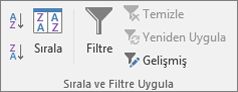
Aşağıdakilerden birini yapın:
Ölçütlerinizle eşleşmeyen satırları gizleyerek liste aralığını filtrelemek için, Listeye yerinde filtre uygula'ya tıklayın.
Ölçütlerinizle eşleşen satırları çalışma sayfasının başka bir alanına kopyalayarak liste aralığını filtrelemek için, Başka bir yere kopyala'ya tıklayın, Kopyala kutusuna tıklayın ve sonra da satırları yapıştırmak istediğiniz alanın sol üst köşesine tıklayın.
İpucu Filtrelenmiş satırları başka bir konuma kopyaladığınızda, kopyalama işlemine hangi sütunların katılacağını belirtebilirsiniz. Filtre uygulamadan önce, filtrelenmiş satırları yapıştırmayı planladığınız alanın ilk satırına, istediğiniz sütunların sütun etiketlerini kopyalayın. Filtreyi uygularken, Kopyala kutusuna kopyalanan sütun etiketlerine yönelik bir başvuru girin. Bundan sonra, kopyalanan satırlar yalnızca etiketlerini kopyaladığınız sütunları içerecektir.
Ölçüt aralığı kutusunda, ölçüt aralığının başvurusunu girin ve buna ölçüt etiketlerini de ekleyin. Örneği kullanarak, $A$1:$C$3 girin.
Siz ölçüt aralığını seçerken Gelişmiş Filtre iletişim kutusunun geçici olarak önünüzden kaldırılması için, İletişim Kutusunu Daralt
 'a tıklayın.
'a tıklayın.Örneği kullanarak, liste aralığı için filtrelenmiş sonuç şöyle olur:
Tür
Satış Elemanı
Satış
Et ürünleri
Oktay
450 TL
sebze
Koç
6.328 TL
Sebze
Oktay
6.544 TL
Birden çok ölçüt, birden çok sütun ve tüm ölçütler doğru
Boole mantığı: (Tür = "Sebze" VE Satış > 1000)
Liste aralığının üst kısmına ölçüt aralığı olarak kullanılabilecek en az üç boş satır ekler. Ölçüt aralığının sütun etiketleri olmalıdır. Ölçüt değerleriyle liste aralığı arasında en az bir boş satır olmasına dikkat edin.
Birden fazla sütunda birden fazla ölçütü karşılayan satırları bulmak için, bütün ölçütleri ölçüt aralığının aynı satırına girin. Örneği kullanarak, aşağıdakileri girin:
Tür
Satış Elemanı
Satışlar
="=Sebze"
>1.000.000
Liste aralığındaki bir hücreye tıklayın. Örneği kullanarak, A6:C10 aralığındaki herhangi bir hücreye tıklayın.
Veri sekmesinin Sırala ve Filtre Uygula grubunda Gelişmiş'i tıklatın.
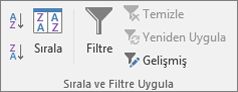
Aşağıdakilerden birini yapın:
Ölçütlerinizle eşleşmeyen satırları gizleyerek liste aralığını filtrelemek için, Listeye yerinde filtre uygula'ya tıklayın.
Ölçütlerinizle eşleşen satırları çalışma sayfasının başka bir alanına kopyalayarak liste aralığını filtrelemek için, Başka bir yere kopyala'ya tıklayın, Kopyala kutusuna tıklayın ve sonra da satırları yapıştırmak istediğiniz alanın sol üst köşesine tıklayın.
İpucu Filtrelenmiş satırları başka bir konuma kopyaladığınızda, kopyalama işlemine hangi sütunların katılacağını belirtebilirsiniz. Filtre uygulamadan önce, filtrelenmiş satırları yapıştırmayı planladığınız alanın ilk satırına, istediğiniz sütunların sütun etiketlerini kopyalayın. Filtreyi uygularken, Kopyala kutusuna kopyalanan sütun etiketlerine yönelik bir başvuru girin. Bundan sonra, kopyalanan satırlar yalnızca etiketlerini kopyaladığınız sütunları içerecektir.
Ölçüt aralığı kutusunda, ölçüt aralığının başvurusunu girin ve buna ölçüt etiketlerini de ekleyin. Örneği kullanarak, $A$1:$C$2 girin.
Siz ölçüt aralığını seçerken Gelişmiş Filtre iletişim kutusunun geçici olarak önünüzden kaldırılması için, İletişim Kutusunu Daralt
 'a tıklayın.
'a tıklayın.Örneği kullanarak, liste aralığı için filtrelenmiş sonuç şöyle olur:
Tür
Satış Elemanı
Satış
sebze
Koç
6.328 TL
Sebze
Oktay
6.544 TL
Birden çok ölçüt, birden çok sütun ve herhangi bir ölçüt doğru
Boole mantığ: (Tür = "Sebze" VEYA Satış Temsilcisi = "Koç")
Liste aralığının üst kısmına ölçüt aralığı olarak kullanılabilecek en az üç boş satır ekler. Ölçüt aralığının sütun etiketleri olmalıdır. Ölçüt değerleriyle liste aralığı arasında en az bir boş satır olmasına dikkat edin.
Birden çok sütundaki birden çok ölçütü karşılayan satırları bulmak için, ölçütlerden doğru olanlar bulunduğunda, ölçütleri ölçüt aralığının farklı sütunlarına ve satırlarına yazın. Örneği kullanarak, aşağıdakileri girin:
Tür
Satış Elemanı
Satışlar
="=Sebze"
="=Koç"
Liste aralığındaki bir hücreye tıklayın. Örneği kullanarak, A6:C10 liste aralığındaki herhangi bir hücreye tıklayın.
Veri sekmesinin Sırala ve Filtre Uygula grubunda Gelişmiş'i tıklatın.
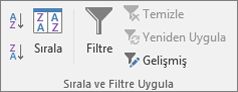
Aşağıdakilerden birini yapın:
Ölçütlerinizle eşleşmeyen satırları gizleyerek liste aralığını filtrelemek için, Listeye yerinde filtre uygula'ya tıklayın.
Ölçütlerinizle eşleşen satırları çalışma sayfasının başka bir alanına kopyalayarak liste aralığını filtrelemek için, Başka bir yere kopyala'ya tıklayın, Kopyala kutusuna tıklayın ve sonra da satırları yapıştırmak istediğiniz alanın sol üst köşesine tıklayın.
İpucu: Filtrelenmiş satırları başka bir konuma kopyaladığınızda, kopyalama işlemine hangi sütunların katılacağını belirtebilirsiniz. Filtre uygulamadan önce, filtrelenmiş satırları yapıştırmayı planladığınız alanın ilk satırına, istediğiniz sütunların sütun etiketlerini kopyalayın. Filtreyi uygularken, Kopyala kutusuna kopyalanan sütun etiketlerine yönelik bir başvuru girin. Bundan sonra, kopyalanan satırlar yalnızca etiketlerini kopyaladığınız sütunları içerecektir.
Ölçüt aralığı kutusunda, ölçüt aralığının başvurusunu girin ve buna ölçüt etiketlerini de ekleyin. Örneği kullanarak, $A$1:$B$3 girin.
Siz ölçüt aralığını seçerken Gelişmiş Filtre iletişim kutusunun geçici olarak önünüzden kaldırılması için, İletişim Kutusunu Daralt
 'a tıklayın.
'a tıklayın.Örneği kullanarak, liste aralığı için filtrelenmiş sonuç şöyle olur:
Tür
Satış Elemanı
Satış
sebze
Koç
6.328 TL
Sebze
Oktay
6.544 TL
Birden çok ölçüt kümesi, tüm kümelerde bir sütun
Boole mantığı: ( (Satış > 6000 VE Satış < 6500 ) VEYA (Satış < 500) )
Liste aralığının üst kısmına ölçüt aralığı olarak kullanılabilecek en az üç boş satır ekler. Ölçüt aralığının sütun etiketleri olmalıdır. Ölçüt değerleriyle liste aralığı arasında en az bir boş satır olmasına dikkat edin.
Her biri tek bir sütun için ölçüt içeren birden fazla ölçüt kümesini karşılayan satırları bulmak için, aynı sütun başlığına sahip birden fazla sütun ekleyin. Örneği kullanarak, aşağıdakileri girin:
Tür
Satış Elemanı
Satışlar
Satışlar
>6000
<6500
<500.000
Liste aralığındaki bir hücreye tıklayın. Örneği kullanarak, A6:C10 liste aralığındaki herhangi bir hücreye tıklayın.
Veri sekmesinin Sırala ve Filtre Uygula grubunda Gelişmiş'i tıklatın.
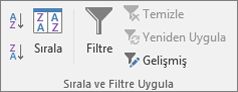
Aşağıdakilerden birini yapın:
Ölçütlerinizle eşleşmeyen satırları gizleyerek liste aralığını filtrelemek için, Listeye yerinde filtre uygula'ya tıklayın.
Ölçütlerinizle eşleşen satırları çalışma sayfasının başka bir alanına kopyalayarak liste aralığını filtrelemek için, Başka bir yere kopyala'ya tıklayın, Kopyala kutusuna tıklayın ve sonra da satırları yapıştırmak istediğiniz alanın sol üst köşesine tıklayın.
İpucu: Filtrelenmiş satırları başka bir konuma kopyaladığınızda, kopyalama işlemine hangi sütunların katılacağını belirtebilirsiniz. Filtre uygulamadan önce, filtrelenmiş satırları yapıştırmayı planladığınız alanın ilk satırına, istediğiniz sütunların sütun etiketlerini kopyalayın. Filtreyi uygularken, Kopyala kutusuna kopyalanan sütun etiketlerine yönelik bir başvuru girin. Bundan sonra, kopyalanan satırlar yalnızca etiketlerini kopyaladığınız sütunları içerecektir.
Ölçüt aralığı kutusunda, ölçüt aralığının başvurusunu girin ve buna ölçüt etiketlerini de ekleyin. Örneği kullanarak, $A$1:$D$3 girin.
Siz ölçüt aralığını seçerken Gelişmiş Filtre iletişim kutusunun geçici olarak önünüzden kaldırılması için, İletişim Kutusunu Daralt
 'a tıklayın.
'a tıklayın.Örneği kullanarak, liste aralığı için filtrelenmiş sonuç şöyle olur:
Tür
Satış Elemanı
Satış
Et ürünleri
Oktay
450 TL
sebze
Koç
6.328 TL
Birden çok ölçüt kümesi, her kümede birden çok sütun
Boole mantığı: ( (Satış Temsilcisi = "Tekin" VE Satış >3000) VEYA (Satış Temsilcisi = "Koç" VE Satış > 1500) )
Liste aralığının üst kısmına ölçüt aralığı olarak kullanılabilecek en az üç boş satır ekler. Ölçüt aralığının sütun etiketleri olmalıdır. Ölçüt değerleriyle liste aralığı arasında en az bir boş satır olmasına dikkat edin.
Her biri birden fazla sütun için ölçüt içeren birden fazla ölçüt kümesini karşılayan satırları bulmak için, her ölçüt kümesini ayrı sütun ve satırlara yazın. Örneği kullanarak, şunları girin:
Tür
Satış Elemanı
Satışlar
="=Oktay"
>3000
="=Ersan"
>1500
Liste aralığındaki bir hücreye tıklayın. Örneği kullanarak, A6:C10 liste aralığındaki herhangi bir hücreye tıklayın.
Veri sekmesinin Sırala ve Filtre Uygula grubunda Gelişmiş'i tıklatın.
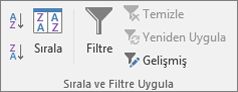
Aşağıdakilerden birini yapın:
Ölçütlerinizle eşleşmeyen satırları gizleyerek liste aralığını filtrelemek için, Listeye yerinde filtre uygula'ya tıklayın.
Ölçütlerinizle eşleşen satırları çalışma sayfasının başka bir alanına kopyalayarak liste aralığını filtrelemek için, Başka bir yere kopyala'ya tıklayın, Kopyala kutusuna tıklayın ve sonra da satırları yapıştırmak istediğiniz alanın sol üst köşesine tıklayın.
İpucu Filtrelenmiş satırları başka bir konuma kopyaladığınızda, kopyalama işlemine hangi sütunların katılacağını belirtebilirsiniz. Filtre uygulamadan önce, filtrelenmiş satırları yapıştırmayı planladığınız alanın ilk satırına, istediğiniz sütunların sütun etiketlerini kopyalayın. Filtreyi uygularken, Kopyala kutusuna kopyalanan sütun etiketlerine yönelik bir başvuru girin. Bundan sonra, kopyalanan satırlar yalnızca etiketlerini kopyaladığınız sütunları içerecektir.
Ölçüt aralığı kutusunda, ölçüt aralığının başvurusunu girin ve buna ölçüt etiketlerini de ekleyin. Örneği kullanarak, $A$1:$C$3 girin. Siz ölçüt aralığını seçerken Gelişmiş Filtre iletişim kutusunun geçici olarak önünüzden kaldırılması için, İletişim Kutusunu Daralt
 'a tıklayın.
'a tıklayın.Örneği kullanarak, liste aralığı için filtrelenmiş sonuç şöyle olabilir:
Tür
Satış Elemanı
Satış
sebze
Koç
6.328 TL
Sebze
Oktay
6.544 TL
Joker ölçüt
Boole mantığı: Satış Temsilcisi = ikinci harfi 'o' olan bir ad
Bazı karakterleri paylaşıp diğerlerini paylaşmayan metin değerlerini bulmak için aşağıdakilerden birini veya birkaçını yapın:
Eşittir işareti (=) olmadan bir veya birkaç karakteri, sütunda bu karakterlerle başlayan metin değerine sahip satırları bulmak için yazın. Örneğin, ölçüt olarak Tek yazarsanız, Excel "Tekin", "Tekil" ve "Teksen" sözcüklerini bulur.
Joker karakter kullanın.
Kullanılacak karakter
Bulunacak öğe
? (soru işareti)
Herhangi bir tek karakter
Örneğin, ata?an, "atakan" ve "atacan" sözcüklerini bulur* (yıldız işareti)
Herhangi bir sayıda karakter
Örneğin, *doğu "Kuzeydoğu" ve "Güneydoğu" sözcüklerini bulur~ (tilde simgesi), arkasından ?, * ya da ~
Bir soru işareti, yıldız işareti veya yaklaşık işareti
Örneğin, fy91~? "fy91?" metnini bulur.
Liste aralığının üst kısmına ölçüt aralığı olarak kullanılabilecek en az üç boş satır ekler. Ölçüt aralığının sütun etiketleri olmalıdır. Ölçüt değerleriyle liste aralığı arasında en az bir boş satır olmasına dikkat edin.
Sütun etiketlerinin altındaki satırlara, eşleştirmek istediğiniz ölçütleri yazın. Örneği kullanarak, şunları girin:
Tür
Satış Elemanı
Satış
="=Et*"
="=?o*"
Liste aralığındaki bir hücreye tıklayın. Örneği kullanarak, A6:C10 liste aralığındaki herhangi bir hücreye tıklayın.
Veri sekmesinin Sırala ve Filtre Uygula grubunda Gelişmiş'i tıklatın.
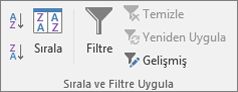
Aşağıdakilerden birini yapın:
Ölçütlerinizle eşleşmeyen satırları gizleyerek liste aralığını filtrelemek için, Listeye yerinde filtre uygula'ya tıklayın.
Ölçütlerinizle eşleşen satırları çalışma sayfasının başka bir alanına kopyalayarak liste aralığını filtrelemek için, Başka bir yere kopyala'ya tıklayın, Kopyala kutusuna tıklayın ve sonra da satırları yapıştırmak istediğiniz alanın sol üst köşesine tıklayın.
İpucu: Filtrelenmiş satırları başka bir konuma kopyaladığınızda, kopyalama işlemine hangi sütunların katılacağını belirtebilirsiniz. Filtre uygulamadan önce, filtrelenmiş satırları yapıştırmayı planladığınız alanın ilk satırına, istediğiniz sütunların sütun etiketlerini kopyalayın. Filtreyi uygularken, Kopyala kutusuna kopyalanan sütun etiketlerine yönelik bir başvuru girin. Bundan sonra, kopyalanan satırlar yalnızca etiketlerini kopyaladığınız sütunları içerecektir.
Ölçüt aralığı kutusunda, ölçüt aralığının başvurusunu girin ve buna ölçüt etiketlerini de ekleyin. Örneği kullanarak, $A$1:$B$3 girin.
Siz ölçüt aralığını seçerken Gelişmiş Filtre iletişim kutusunun geçici olarak önünüzden kaldırılması için, İletişim Kutusunu Daralt
 'a tıklayın.
'a tıklayın.Örneği kullanarak, liste aralığı için filtrelenmiş sonuç şöyle olur:
Tür
Satış Elemanı
Satışlar
İçecekler
Uludağ
5.122 TL
Et ürünleri
Oktay
450 TL
sebze
Koç
6.328 TL
Daha fazla yardım mı gerekiyor?
Sorularınızı Excel Teknoloji Topluluğuuzmanlarına sorabilir veya Yanıt topluluğu içinden destek alabilirsiniz.